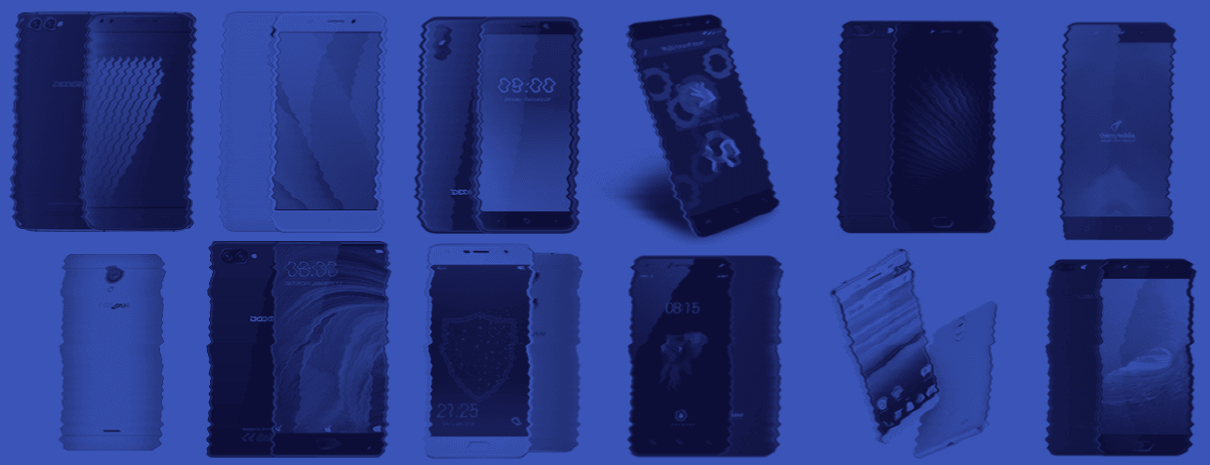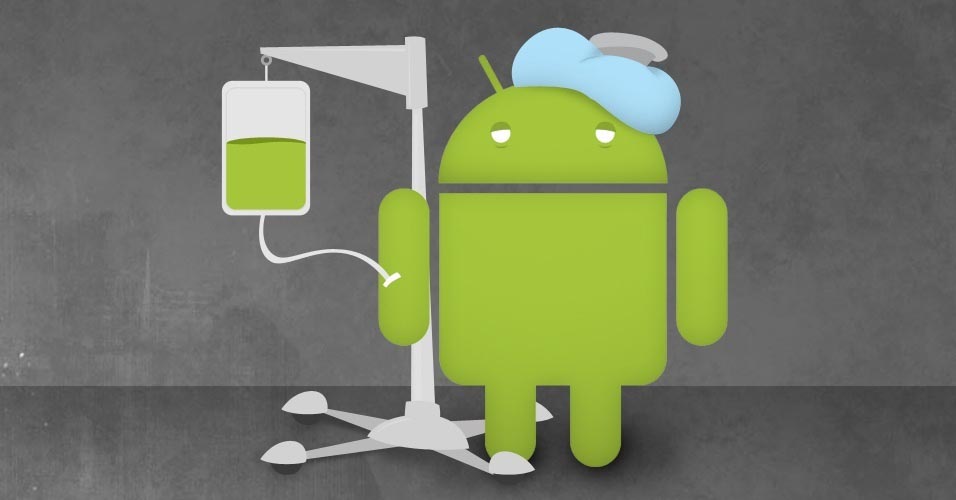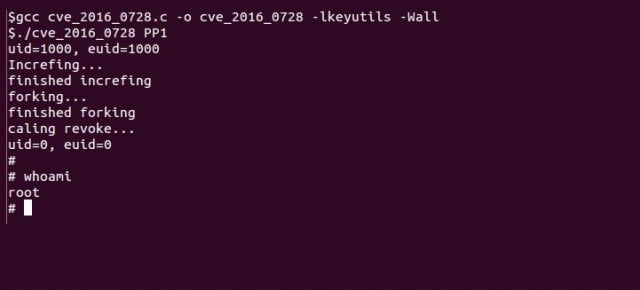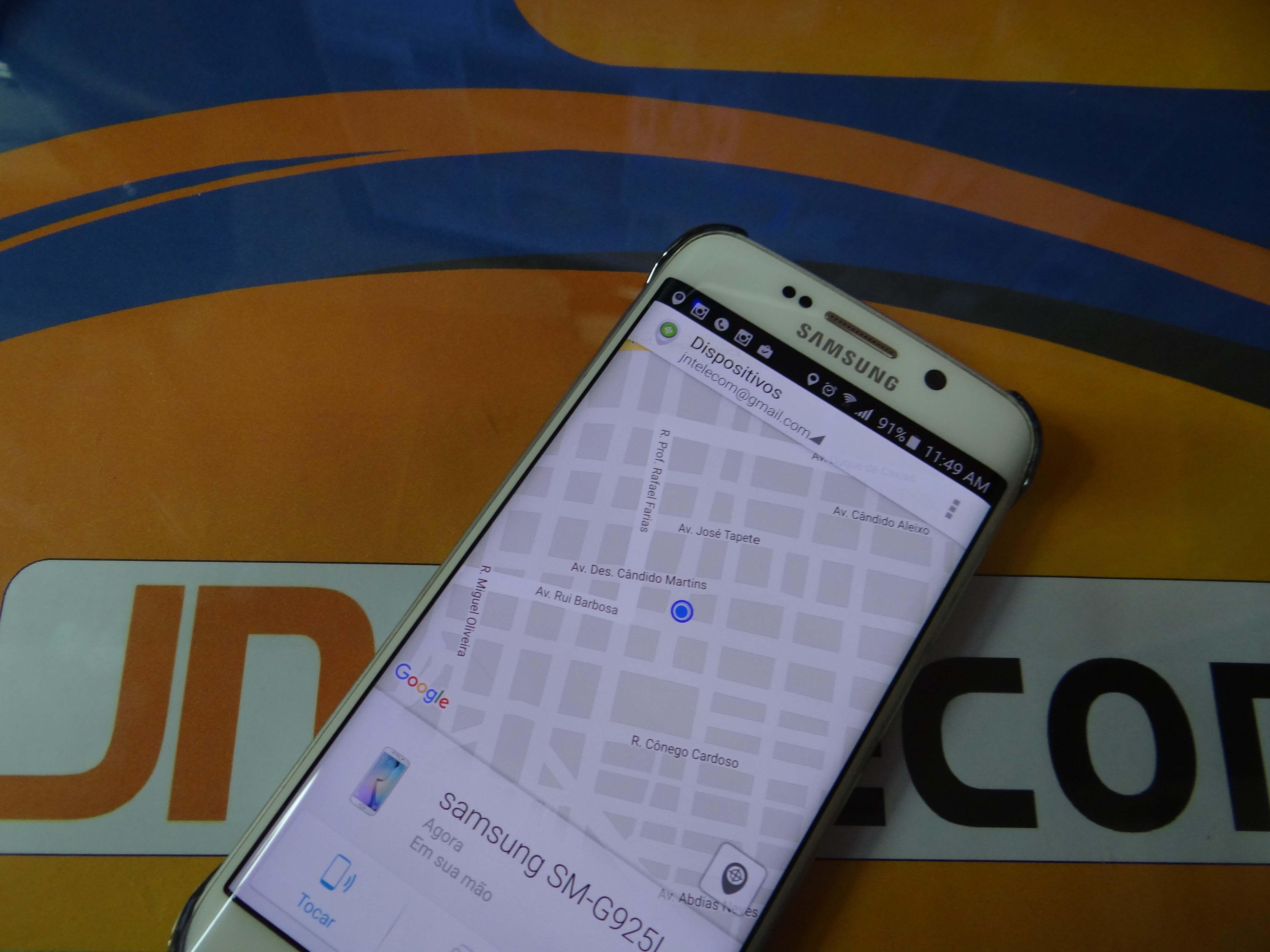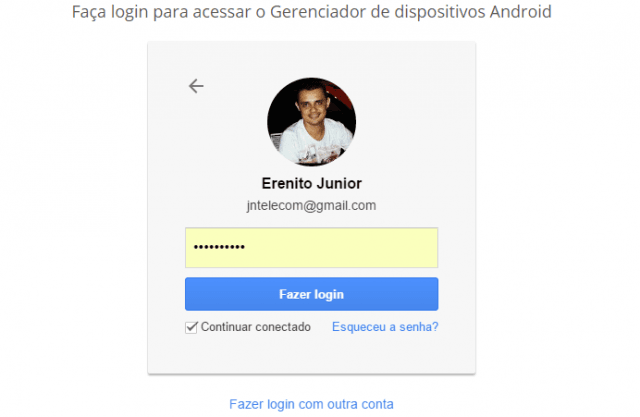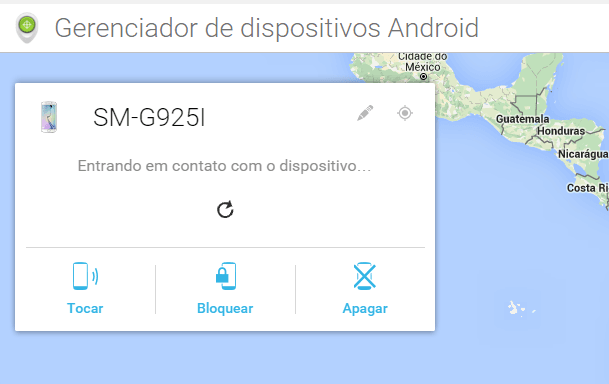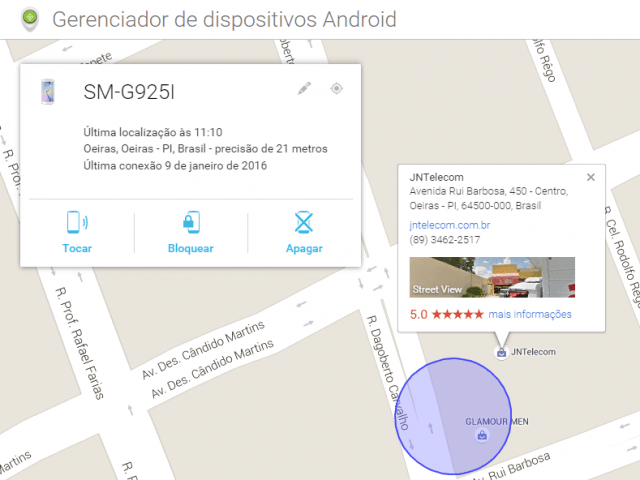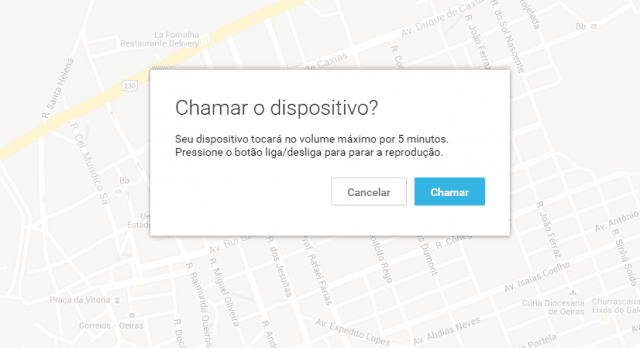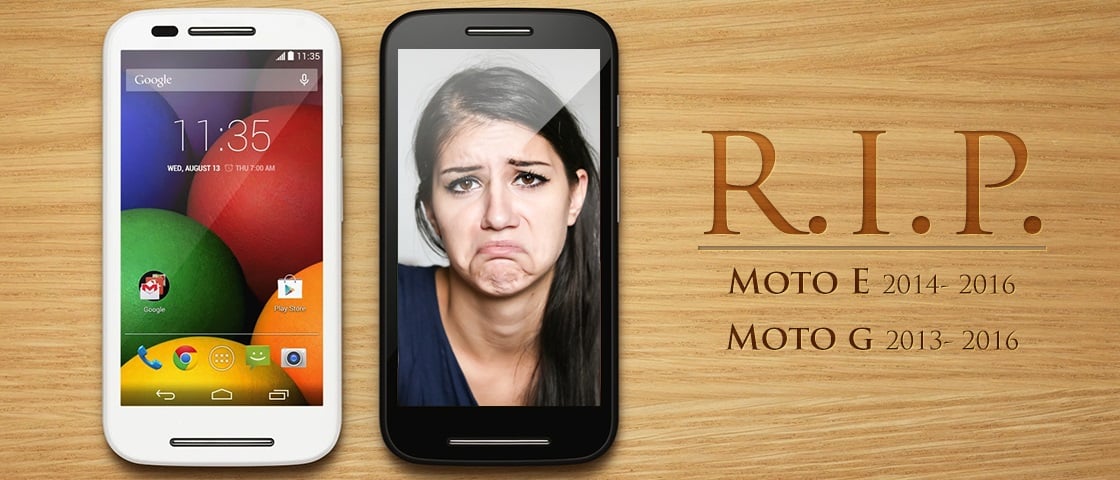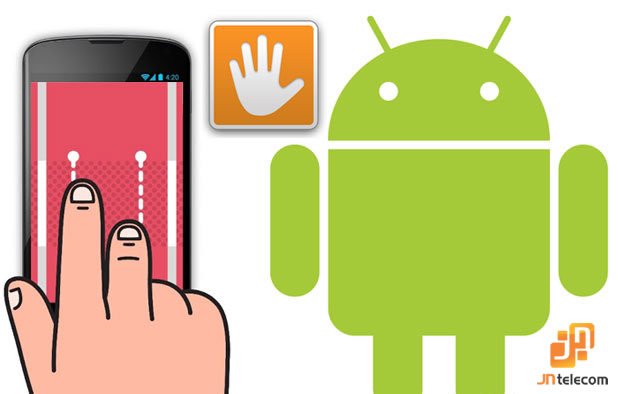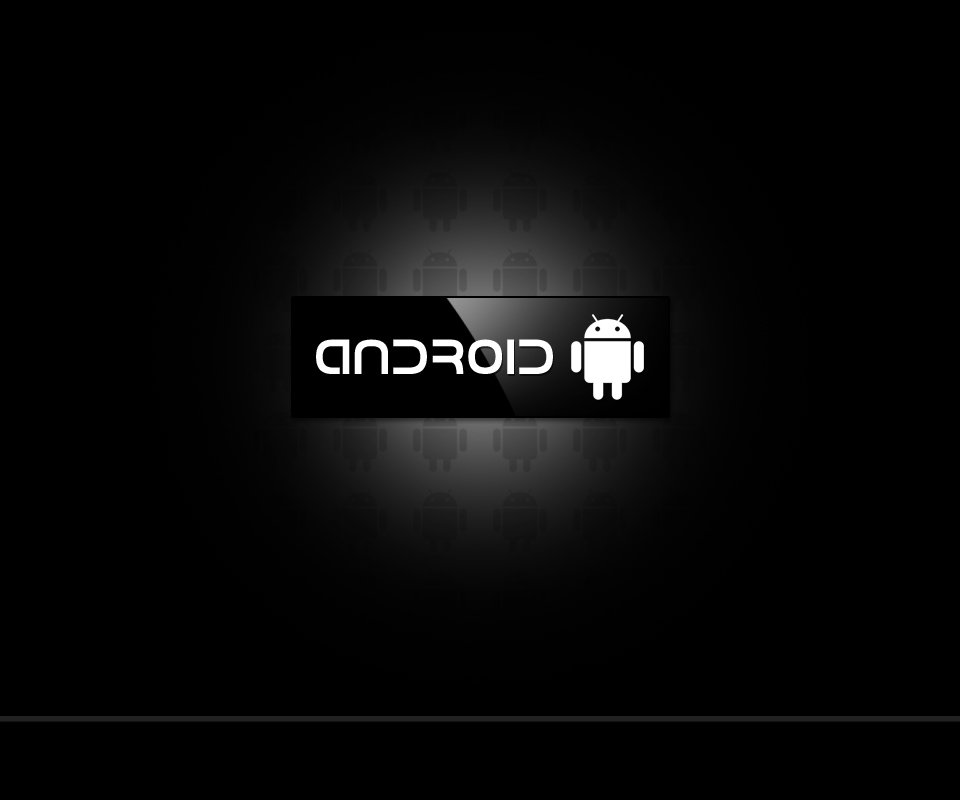Mais de 40 modelos de smartphones Android de baixo custo são vendidos já infectados com o trojan bancário da Triada, diz a Dr.Web, um fornecedor de antivírus baseado na Rússia.
O vendedor de segurança publicou hoje uma lista de 42 modelos Android que seus pesquisadores analisaram e descobriram que estavam infectados com o trojan Android.Triada.231.
Triada é um trojan muito poderoso do Android Bank descoberto no início de 2016. Ele pode criar dispositivos e depois infectar o Zygote, um processo central do sistema operacional Android, onde é quase impossível remover sem limpar todo o dispositivo e reinstalar o sistema operacional.
Smartphones infectados vendidos em todo o mundo
Dr.Web diz que encontrou o trojan em dispositivos recém-expedidos de marcas menos conhecidas – com base na China – como Leagoo, Doogee. Vertex, Advan, Cherry Mobile e outros.
“O malware está presente nos dispositivos que são vendidos não apenas na Rússia, mas globalmente”, disse um porta-voz da Dr.Web à Bleeping Computer, mais cedo, por e-mail. “Por exemplo, na Polônia, Indonésia, China, República Checa, México, Cazaquistão, [e] Sérvia”.
A recente descoberta do Dr.Web não é nova, mas é uma continuação da pesquisa anterior. De volta em julho de 2017 , pesquisadores encontraram o mesmo Trojan Triada em quatro modelos de smartphone Android de baixo custo – Legoo M5 Plus, Leagoo M8, Nomu S10 e Nomu S20.
Os pesquisadores continuaram a analisar o assunto e, eventualmente, descobriram 42 modelos de smartphones que vinham com malware pré-instalados fora da caixa.
Os especialistas dizem que sua descoberta ao longo do verão não impediu que alguém que estava por trás dessa ação fosse parar. Por exemplo, eles encontraram o Triada pré-instalado em telefones Leagoo M9, um modelo lançado em dezembro de 2017.
Trojan rastreou a companhia de software de Xangai
O fornecedor de antivírus diz que contatou todos os fornecedores afetados, acreditando que um de seus revendedores compartilhados injetou o trojan antes de enviar os dispositivos para a frente.
Em vez disso, os pesquisadores descobriram que um desenvolvedor de software de Xangai provavelmente era a fonte da infecção Triada.
“Esta empresa forneceu ao Leagoo uma das suas aplicações para serem incluídas em uma imagem do sistema operacional móvel, bem como com uma instrução para adicionar código de terceiros nas bibliotecas do sistema antes da compilação”, dizem os pesquisadores. “Infelizmente, este pedido polêmico não provocou qualquer suspeita do fabricante. Em última análise, o Android.Triada.231 chegou aos smartphones sem quaisquer obstáculos”.
A mesma empresa responsável por outras campanhas de malware
Os pesquisadores dizem que este aplicativo infectado pela Triada desenvolvido pela empresa de Xangai foi assinado com o mesmo certificado que foi visto em outra infecção de malware, em novembro de 2016– um aplicativo para Android com mais de 1 milhão de downloads na Google Play Store que estava infectando usuários com o Android Adware .MulDrop.
No final, este é apenas outro caso em que os usuários sofrem as conseqüências de empresas que não conseguem validar sua cadeia de fornecimento de software.
A lista de modelos de smartphones Android que a Dr.Web encontrou infectada com o trojan Triada fora da caixa está abaixo:
- Leagoo M5
Leagoo M5 Plus
Leagoo M5 Edge
Leagoo M8
Leagoo M8 Pro
Leagoo Z5C
Leagoo T1 Plus
Leagoo Z3C
Leagoo Z1C
Leagoo M9
ARK Benefício M8
Zopo Velocidade 7 Plus
UHANS A101
Doogee X5 Max
Doogee X5 Max Pro
Doogee Atire 1
Doogee Shoot 2
Tecno W2
Homtom HT16
Umi London
Kiano Elegance 5.1
iLife Fivo Lite
Mito A39
Vertex Impress InTouch 4G
Vertex Impress Genius
myPhone Hammer Energy
Advan S5E NXT
Advan S4Z
Advan i5E
STF AERIAL PLUS
STF JOY PRO
Tesla SP6.2
Cubot Rainbow
EXTREME 7
Haier T51
Cherry Flama móvel S5
Cherry Flama
móvel J2S Cherry Mobile Flare P1
NOA H6
Pelitt T1 PLUS
Prestigio Grace M5 LTE
BQ 5510
Fonte: bleepingcomputer
Agradecimento especial ao nosso leitor William De Oliveira Ferreira pelas primeiras informações.